
Schnelle Domainregistrierung bei SeekaHost in 4 einfachen Schritten
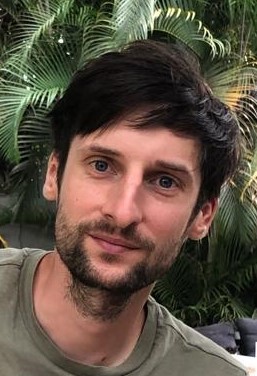
Von David Vogt
Wie registriere ich eine Domain bei SeekaHost in 4 schnellen und einfachen Schritten?
Hier ist unsere einfache Schritt für Schritt Anleitung zur Domainregistrierung mit SeekaHost, um eine oder mehrere Domains in wenigen Minuten zu registrieren.
Schritt 1: Domain suchen und in den Warenkorb legen

Zu beachten:
- Gehe auf unsere Domainregistrierungsseite, wo du nach deinem Domainnamen suchen kannst.
- Wenn du einen Domain-Rabatt hast, gilt dieser für maximal 10 Domainregistrierungen.
- Der Warenkorb erlaubt nur maximal 5 Artikel gleichzeitig.
- Mehrere Währungen können nicht in den Warenkorb gelegt werden. Nur eine Währung ist während des Checkouts erlaubt.
- Wenn du verschiedene Währungen verwenden möchtest, kannst du die Bestellung abschließen und eine neue Bestellung starten oder den Artikel aus dem Warenkorb entfernen und erneut in den Warenkorb mit einer anderen Währung legen.
Schritt 2: Checkout-Artikel im Warenkorb
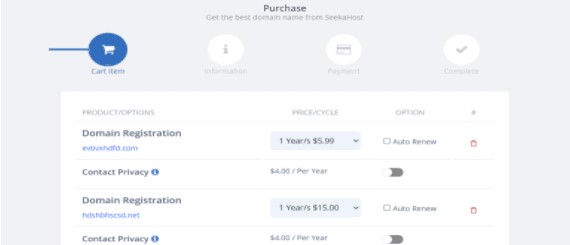
Zu beachten:
- Während dieses Schrittes kannst du deine Einstellungen für die Domainregistrierung ändern (Anzahl der Jahre, automatische Verlängerung ein/aus, Kontaktdatenschutz).
- Wenn die automatische Verlängerungsoption nur 1 Jahr zulässt, wird die Domain am Ende des Abrechnungszyklus automatisch verlängert.
- Manchmal sind die Domains im Warenkorb während des Checkouts möglicherweise nicht mehr verfügbar (bei längerer Aufbewahrung im Warenkorb). Aber während des Checkouts, wenn die Domain nicht verfügbar ist, kannst du den Checkout nicht fortsetzen, bis du den Artikel aus dem Warenkorb gelöscht hast.
Schritt 3: Aktualisiere die Kontaktinformationen (persönlich, Abrechnung und Unternehmen)
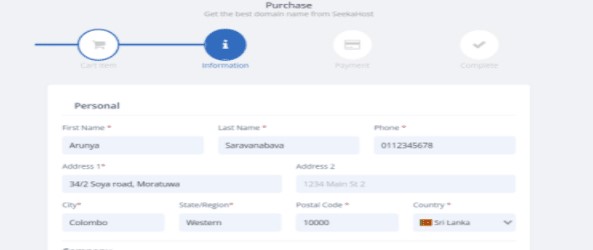
Zu beachten:
- Du musst die erforderlichen grundlegenden Kontaktinformationen für die Domainregistrierung angeben.
- Persönliche Kontaktinformationen sind die Informationen desjenigen, der die Domain registrieren will. Stelle daher bei der Bereitstellung dieser Informationen sicher, dass gültige Kontaktinformationen angegeben werden, um ein Fehlschlagen der Registrierung zu vermeiden.
- Beispiel: Stelle bei der .de-Domainregistrierung bei der Angabe von Adresse 1 sicher, dass du eine vollständige Adresse in diesem Feld angibst. Wenn nur Zahlen ohne Zeichen angegeben werden, wird dies als ungültige Information betrachtet. Es ist auch notwendig, Buchstaben zu verwenden. Für .de-Registrierungen ist eine deutsche Adresse erforderlich.
- Pflichtfelder sind mit (*) gekennzeichnet. Es sollte sich um gültige Informationen handeln.
Schritt 4: Zahlung vornehmen
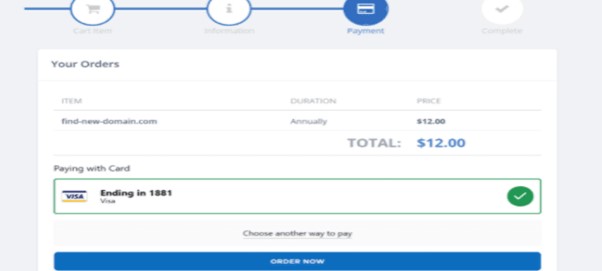
Zu beachten:
- Nachdem die erforderlichen Informationen eingegeben sind, kannst du für die Domainregistrierung mit verschiedenen Zahlungsmethoden bezahlen (Debit-/Kreditkarte, PayPal).
- An dieser Stelle wickelt das Payment-Gateway den Zahlungsvorgang ab. Du kannst den Zahlungsstatus im Abrechnungsbereich einsehen.
- Wenn die Zahlung vom Zahlungsgateway abgelehnt wird, wird die Fehlermeldung in einem Pop-up-Fenster angezeigt.
Erläuterung des Domainstatus
1. Aktiv

Wenn die Domainregistrierung und die Zahlungen erfolgreich abgeschlossen sind, wird die Domain auf “ACTIVE” gesetzt. Du kannst sie nun verwenden.
2. Bearbeiten
![]()
In diesem Fall ist die Domain aufgrund eines Problems mit der Zahlung noch nicht registriert. Dies geschieht, wenn die Kundenzahlung durch das Zahlungsgateway aus verschiedenen Gründen abgelehnt wurde (z. B. Kundenkartenbank hat die Transaktion abgelehnt, ungültige CVV oder Kartennummer, unzureichender Betrag etc.).
Hinweis: Du kannst dich an das Support-Team wenden, um weitere Informationen zu erhalten.
3. Warten
![]()
Dieser Status zeigt an, dass die Domain noch nicht registriert ist, da deine angegebenen Informationen ungültig sind.
Dies geschieht meistens, wenn Kontaktinformationen nicht gültig sind oder zusätzliche Informationen (.de, .co.uk und .com.au erfordern zusätzliche Informationen während des Checkouts) falsch sind.
Lösung: Du kannst die Domainregistrierung wiederholen, indem du die richtigen Informationen angibst. Wenn die angegebenen Informationen gültig sind, wird die Domain sofort aktiv. Wenn du das Problem nicht finden konntest, dann wende dich an das Support-Team, um weitere Informationen zu erhalten.
Hinweis: Bitte beachte, dass die Domain zu diesem Zeitpunkt noch nicht in deinem Besitz ist, bis sie aktiviert wird. Bei einem erneuten Versuch der Domainregistrierung ist es möglich, dass die Domain bereits von jemand anderem belegt wurde. Wenn eine Nachricht mit der Meldung “Domain belegt” angezeigt wird, kontaktiere bitte das Support-Team für den Rückerstattungsprozess. Um diese Situation zu vermeiden, stelle sicher, dass während des Checkouts gültige/korrekte Informationen angeben.
Wir hoffen, dass diese Anleitung bei der Domainregistrierung mit SeekaHost alle Unklarheiten beseitigt. Falls immer noch Fragen bestehen, kontaktiere uns und wir werden mit Rat und Tat zu deiner Seite stehen.
